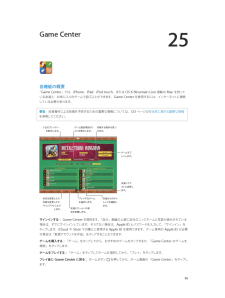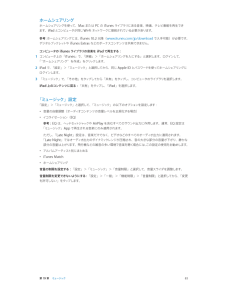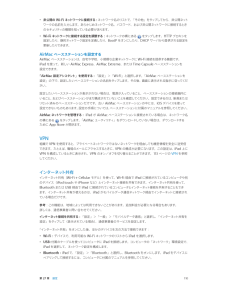Q&A
取扱説明書・マニュアル (文書検索対応分のみ)
"ワード"41 件の検索結果
"ワード"50 - 60 件目を表示
全般
質問者が納得JCOMの説明はおかしいと思います。
JCOMのルーターの初期化の方法を聞くか、ルーターの交換を申し込めばいいのではないでしょうか。
4573日前view142
全般
質問者が納得あなたがiPad2という名前を付けたデバイスを持っていないにも関わらず、そのメールを受信したのであれば、Apple IDとパスワードが第三者に漏洩したことになります。
メールをメッセージアプリで受信している場合、関係がある可能性はあると言えそうです。
4373日前view27
全般
質問者が納得なんで期間があるフリーメールで登録なんか、、、
アップルサポートに電話をして変更してもらう以外に手がありません
登録情報は自分で変更できない場合
それしかないようになってます
4155日前view60
全般
質問者が納得アップルidを乗っ取られたんだと思います。私と全く同じです。
ID、パスワードまるっと変更されており、今朝、Appleサポートに問い合わせた所IDは中国のドメインになってました。
ツイッターでは同じような方々がたくさんおり呟いてます。
Appleはセキュリティ万全で大丈夫って信じていたのに(;_;)
今すぐアップルサポートに電話して下さい。
個人情報、クレカ情報など危険ですよ。
4360日前view48
全般
質問者が納得Apple IDは自分で作成するモノです。
http://support.apple.com/kb/HT2534?viewlocale=ja_JP&locale=ja_JP
4142日前view39
全般
質問者が納得私も同様のところでつまづきました。
確認のためiTunesをダウンロードして蹴られたApple IDでログインしようとしたところ、
追加のセキュリティ情報が必要と出てログインできませんでした。
どうも以下からログインをしてパスワードとセキュリティの項目から
セキュリティの設定をする必要があるみたいです。
https://appleid.apple.com/cgi-bin/WebObjects/MyInfo
私はこれでサインインできる様になりました。
エラーメッセージが不親切ですね。
4104日前view30
全般
質問者が納得・新しいAppleIDを作るのに以前のIDとパスワードなんか不要ですよ。
・他者から譲られたiPad、なのですから、以前の持ち主が使っていた情報は消去して、新しく自分用のAppleID、パスワードを作ってください。
iPadは利用に際して1つのAppleIDとの間で内部機能の関連付けをしていきます。
アプリの入手はもちろん、連絡先データ、スケジュールのデータ、iTunesを介して購入した楽曲や電子書籍のデータ、これらは全て利用登録をしている一つのAppleIDに紐づきます。
と言う事は前所有者が登録し...
4524日前view111
全般
質問者が納得端末のシリアルナンバーとAppleIDで紐付けされているので
iCloudもしくはiOSのアプリFindiPhoneを探すで位置を絞り込めますよ。
ただ、位置情報サービスをオフにしているとダメですが。
http://www.ipodwave.com/icloud/icloudsagasu_icloud.htm
ダメ元でも試してみる価値はあるかも。
4272日前view42
全般
質問者が納得2007年頃のモデルだと複数の混在する接続方式に非対応だったり
速度も遅い物が多いので無線ルータを買い替えるのが手っ取り早いかもしれませんね。
去年のモデルなら3000円しない位で買えますし。
4680日前view95
• 「iTunes」でバックアップするときにお使いのコンピュータに保存される情報を暗号化したい場合は、デバイスの「概要」パネルで「iPad のバックアップを暗号化」を選択します。暗号化されたバックアップは鍵アイコンで示されます。バックアップから復元するには、パスワードが必要です。このオプションを選択しない場合は、ほかのパスワード(メールアカウントのパスワードなど)がバックアップに含まれないため、バックアップを使ってiPad を復元する場合にパスワードを再入力する必要があります。• デバイスの「情報」パネルでメールアカウントを同期すると、設定のみがコンピュータから iPad に転送されます。iPad でメールアカウントに変更を加えても、コンピュータのアカウントには影響しません。• デバイスの「情報」パネルで、「詳細」をクリックしてオプションを選択すると、次回の同期のときにiPad 上の情報をコンピュータ上の情報に置き換えることができます。• 聞いている途中の「Podcast またはオーディオブックがある場合は、 iTunes」とコンテンツを同期するときに、中断した位置も取り込まれます。iPad で再生するときは...
4SiriSiri とは?Siri は、話しかけるだけで用事を手伝ってくれるインテリジェントなパーソナルアシスタントです。Siri は自然な言葉を理解するため、特定のコマンドを学んだり、キーワードを覚えたりする必要はありません。同じことをさまざまな言いかたで依頼できます。たとえば、「午前「朝6 時半にアラームをセット」と言ったり、 6 時半に起こして」と言ったりできます。どちらの言いかたでも、Siri は理解します。警告:運転中の注意散漫を避けるための重要な情報については、123 ページの安全性に関する重要な情報を参照してください。Siri に自然に話しかけるだけで、メッセージを作成して送信したり、会議のスケジュールを設定したり、FaceTime通話をしたり、道順を調べたり、リマインダーを設定したり、Web を検索したりするなど、多くのことができます。Siri は説明や詳細情報が必要であれば質問します。また、連絡先、ミュージックライブラリ、カレンダー、リマインダーなどからの情報も、話の内容を認識するために使用します。Siri は iPad に最初から入っている App のほとんどとシームレスに連携し、必要に応...
メールアカウントと設定「メール」およびメールアカウントの設定を変更する:「設定」>「メール / 連絡先 / カレンダー」と選択します。以下の項目を設定できます:•iCloud•Microsoft Exchange および Outlook•Google•Yahoo!•AOL•Microsoft Hotmail• その他のPOP および IMAP アカウント設定は、設定しているアカウントの種類によって異なります。入力する必要のある情報については、ご利用のインターネット・サービス・プロバイダまたはシステム管理者に問い合わせてください。アカウントの使用を一時的に停止する 「設定」>「メール / 連絡先 / カレンダー」と選択し、アカウントを選択し:てから、アカウントのメールサービスをオフにします。サービスがオフになっている場合は、オンに戻すまで、その情報が表示されたり同期されたりしません。これはたとえば、休暇中に仕事のメールの受信を停止する場合などに適した方法です。アカウントを削除する:「設定」>「メール / 連絡先 / カレンダー」と選択し、アカウントを選択してから、下方向にスクロールして「アカウントを削除」をタッ...
12ビデオ「ビデオ」 App を使って、映画、テレビ番組、ミュージックビデオを見ることができます。ビデオ Podcast を見るには、AppStore から無料の「Podcast」 App をインストールしてください。93 ページの第 24 章 Podcast を参照してください。iPad のカメラを使って録画したビデオを見るには、「写真」 App を開きます。ビデオを入手する:•:iTunes Store からビデオを購入またはレンタルする(一部の地域では利用できません) iPad で「iTunes」App を開いて「ビデオ」をタップします。84 ページの第 20 章 iTunes Store を参照してください。• コンピュータからビデオを転送する iPad を接続してから、コンピュータ上の「iTunes」でビデオを同期します。:16 ページの iTunes と同期するを参照してください。• コンピュータからビデオをストリーム再生する:コンピュータ上の「iTunes」でホームシェアリングをオンにし「設定」>「ビデオ」と選択して、コンピュータでホームシェアリングの設定に使用したiPad で、ビデオリストの上...
アップデートされた App をダウンロードする:「アップデート」をタップします。App をタップして新しいバージョンの情報を読んでから、「アップデート」をタップしてダウンロードします。または「すべてをアップデート」をタップしてリスト内のすべてのApp をダウンロードします。ギフトカードまたはダウンロードコードを使う:「おすすめ」をタップし、下部までスクロールしてから、「iTunesCard/ コードを使う」をタップします。友達に App について知らせる:App を見つけてからをタップし、共有方法を選択します。アカウントを表示する/編集する:「設定」>「iTunesStore/App Store」と選択し、Apple ID をタップして、「Apple ID を表示」をタップします。 iTunes」のニュースレターに登録し、Apple のプライバシーポリシーを「確認することができます。パスワードを変更するときは、 Apple ID」フィールドをタ「ップします。別の Apple ID を使用してサインインする:「設定」>「iTunes/AppStore」と選択し、アカウント名をタップして、「サインアウト」をタップ...
映画をレンタルする 一部の地域では、:レンタル可能な映画があります。レンタルした映画は、 日間以内に視聴30を開始してください。再生を開始したら、24 時間以内であれば何度でも視聴できます。これらの期間が過ぎると、映画は自動的に削除されます。以前に購入した項目をダウンロードする 「購入済み」をタ:ップします。ほかのデバイスで購入した項目を自動的にダウンロードするには、「設定」>「iTunesStore/App Store」と選択します。ギフトカードまたはコードを使う カテゴリ(音楽など)をタ:ップし、下部までスクロールしてから、 iTunes「Card/コードを使う」をタップします。アカウントを表示する/編集する:「設定」>「iTunesStore/App Store」と選択し、Apple ID をタップして、その項目を編集できます。パスワードを変更するときは、ID を表示」をタップします。項目をタップすると、「Apple ID」フィールドをタップします。「AppleiTunes Match のオン/オフを切り替える:「設定」>「iTunes Store/App Store」と選択します。iTunes Mat...
25Game Center各機能の概要「GameCenter」では、iPhone、iPad、iPod touch、または OS X Mountain Lion 搭載の Mac を持ってCenter を使用するには、インターネットに接続いる友達と、お気に入りのゲームで遊ぶことができます。Gameしている必要があります。警告: 反復操作による負傷を予防するための重要な情報については、123 ページの安全性に関する重要な情報を参照してください。1 位のプレイヤーを表示します。ゲーム達成項目のリストを表示します。対戦する相手を見つけます。ゲームをプレイします。友達リクエストに返答します。状況を宣言したり、写真を変更したり、サインアウトしたりします。プレイするゲームを選択します。友達にゲームへの参友達からのチャレンジを確認します。加を依頼します。「自分」画面の上部に自分のニックネームと写真が表示されているGame Center を開きます。「サインイン」をID とパスワードを入力して、タップします。iCloud や Store での購入に使用する Apple ID を使用できます。ゲーム専用の Apple ID が必要...
ホームシェアリングホームシェアリングを使って、Mac またはPC の iTunes ライブラリにある音楽、映画、テレビ番組を再生できます。iPad とコンピュータが同じ Wi-Fi ネットワークに接続されている必要があります。参考 ホームシェアリングには、:iTunesデジタルブックレットや10.2 以降(www.itunes.com/jp/download で入手可能)が必要です。iTunes Extras などのボーナスコンテンツは共有できません。コンピュータの iTunes ライブラリの音楽を iPad で再生する:1コンピュータ上の「iTunes」で、「詳細」>「ホームシェアリングを入にする」と選択します。ログインして、「“ホームシェアリング”を作成」をクリックします。「設定」>「ミュージック」と選択してから、同じ Apple ID とパスワードを使ってホームシェアリングに2 iPad で、ログインします。3「ミュージック」で、「その他」をタップしてから「共有」をタップし、コンピュータのライブラリを選択します。「iPad 上のコンテンツに戻る:「共有」をタップし、 iPad」を選択します。「ミュージッ...
• 非公開の Wi-Fi ネットワークに接続する:ネットワーク名のリストで、「その他」をタップしてから、非公開ネットワークの名前を入力します。あらかじめネットワーク名、パスワード、および非公開ネットワークに接続するときのセキュリティの種類を知っている必要があります。•Wi-Fi ネットワークに接続する設定を調整する:ネットワークの横にある をタップします。HTTP プロキシを設定したり、静的ネットワーク設定を定義したり、BootP をオンにしたり、DHCP サーバから提供される設定を更新したりできます。AirMac ベースステーションを設定するAirMac ベースステーションは、自宅や学校、小規模な企業ネットワークに Wi-Fi 接続を提供する機器です。iPad を使って、新しい AirMac Express、AirMac Extreme、または Time Capsule ベースステーションを設定できます。「AirMac 設定アシスタント」を使用する:「設定」>「Wi-Fi」と選択します。 AirMac ベースステーションを「設定」の下で、設定したいベースステーションの名前をタップします。その後、画面に表示さ...
App がスクリーンに合わせて表示されないほとんどの大画面に合わせて表示されない場合iPhone および iPod touch 用 App は iPad 上で動作しますが、をタップすると、App 画面が拡大表示されます。 をタップすると、標準サイズのがあります。この場合は、表示に戻ります。iPad 用に最適化されたバージョンの App や、iPhone、iPod touch、および iPad のすべてに対応する汎用バージョンの App がないかどうかを App Store で確認してください。オンスクリーンキーボードが表示されないiPad にペアリングされた Bluetooth キーボードが有効な場合は、オンスクリーンキーボードは表示されません。Eject キーを押してください。Bluetoothオンスクリーンキーボードを表示するには、Bluetooth キーボードのキーボードを接続圏外へ移動するか、またはキーボードの電源を切って、オンスクリーンキーボードを表示することもできます。iPad のバックアップを作成するiCloud または「iTunes」を使用して、自動的に iPad のバックアップを作成できます...